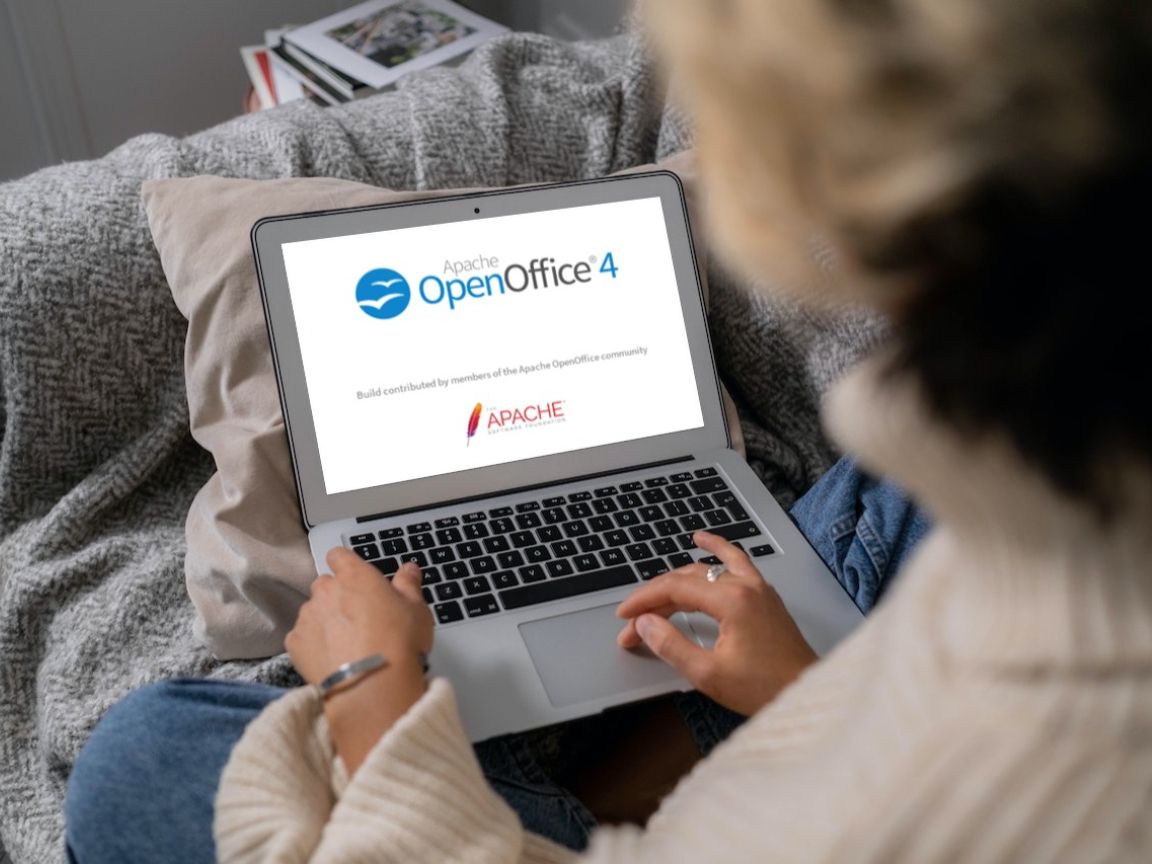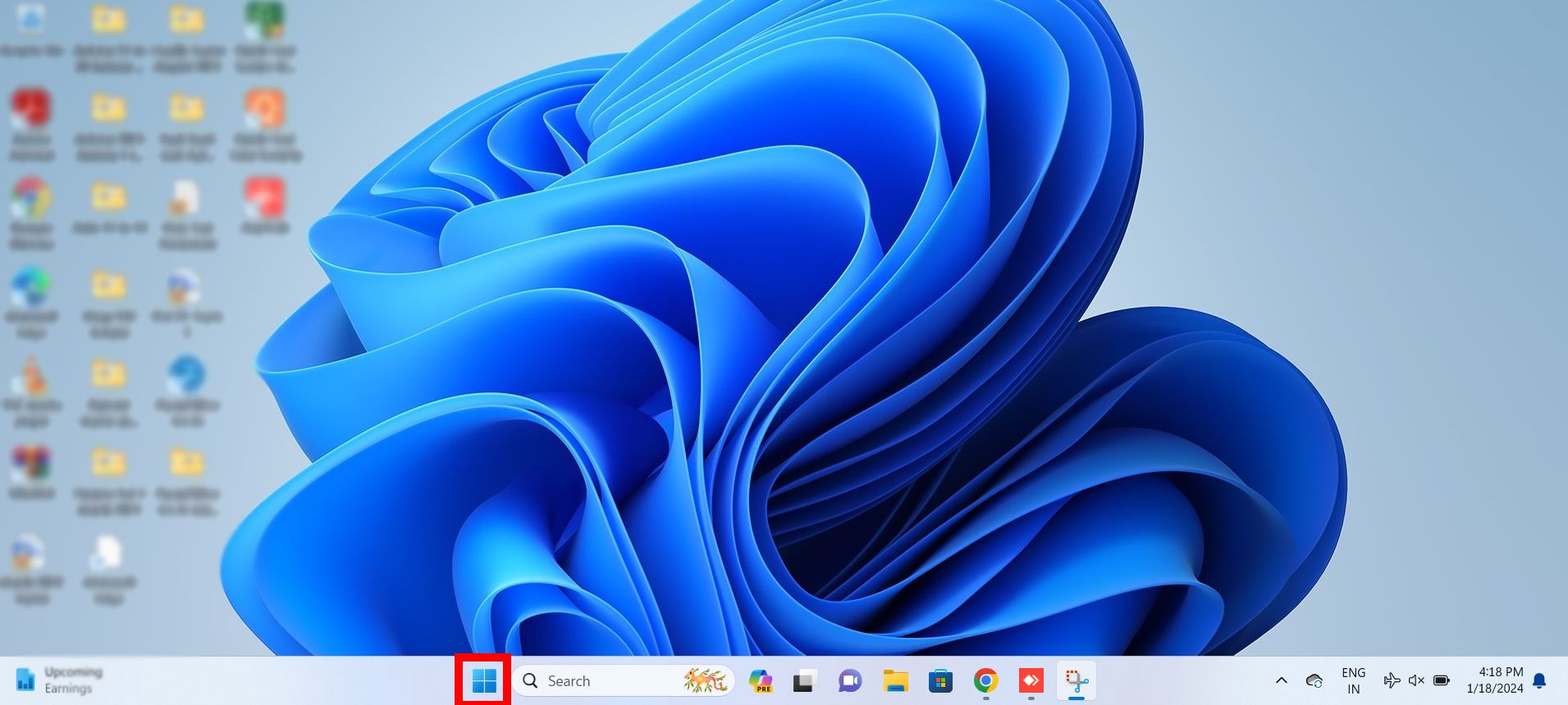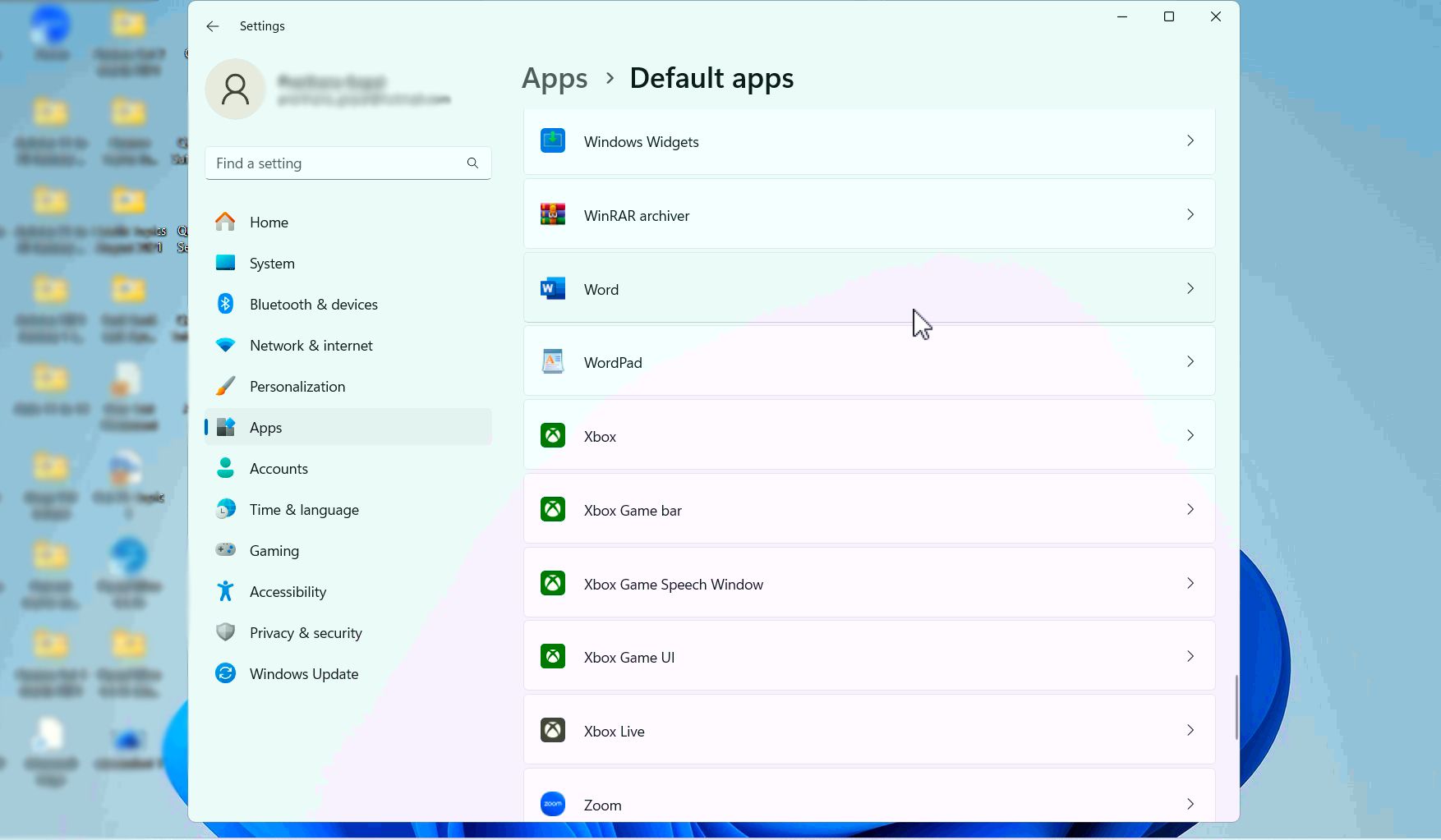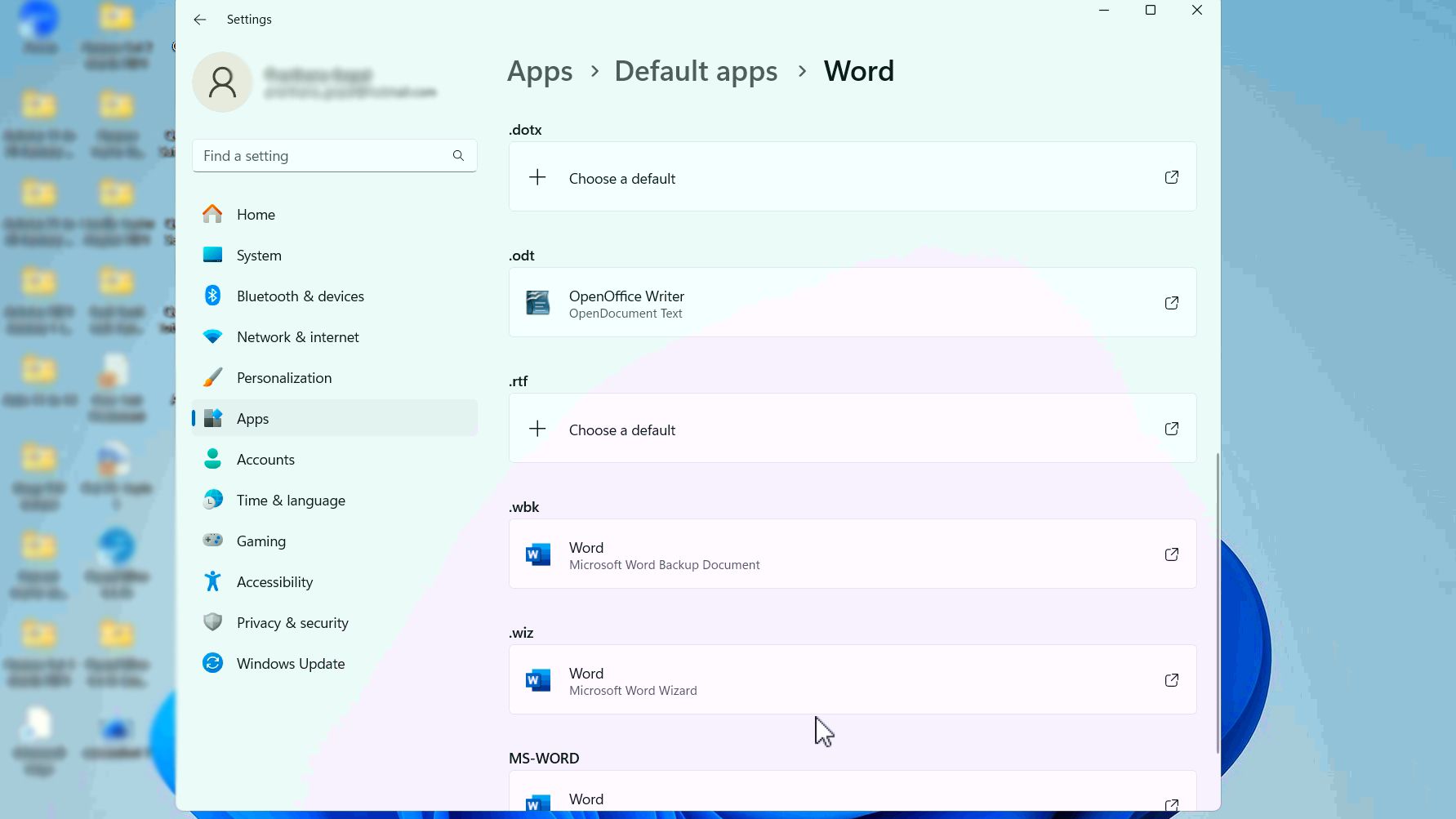Review sản phẩm
Cách Thiết Lập OpenOffice Mặc Định Trên Windows: Hướng Dẫn Chi Tiết
Cách Thiết Lập OpenOffice Mặc Định Trên Windows: Hướng Dẫn Chi Tiết
Nếu bạn là người dùng OpenOffice thường xuyên và muốn thiết lập nó làm phần mềm mặc định để mở các tệp trên Windows, bài viết này sẽ hướng dẫn bạn từng bước chi tiết. OpenOffice là bộ ứng dụng văn phòng mã nguồn mở, miễn phí, hỗ trợ đa dạng định dạng tệp. Thiết lập OpenOffice làm mặc định sẽ giúp bạn làm việc hiệu quả hơn.
### Bước 1: Mở Cài Đặt Trên Windows
1. Nhấp vào biểu tượng Start hoặc nhấn phím Windows.
2. Chọn Settings (Cài đặt) từ menu.
### Bước 2: Truy Cập Mục Ứng dụng Mặc Định
1. Trong cửa sổ Settings, chọn Apps (Ứng dụng).
2. Nhấp vào Default Apps (Ứng dụng mặc định) từ menu bên trái.
### Bước 3: Thiết Lập OpenOffice Làm Mặc Định
1. Cuộn xuống và tìm kiếm định dạng tệp bạn muốn mở bằng OpenOffice, ví dụ: .docx, .xlsx, .pptx.
2. Nhấp vào ứng dụng hiện tại được liên kết với định dạng đó.
3. Chọn OpenOffice từ danh sách ứng dụng hiển thị.
### Bước 4: Kiểm Tra và Xác Nhận
1. Mở một tệp có định dạng bạn đã thiết lập để đảm bảo nó được mở bằng OpenOffice.
2. Nếu thành công, OpenOffice sẽ là ứng dụng mặc định cho các tệp đó.
### Lưu Ý Quan Trọng
– Đảm bảo bạn đã cài đặt OpenOffice trên máy tính trước khi thiết lập.
– Nếu OpenOffice không xuất hiện trong danh sách ứng dụng, bạn có thể nhấp vào Choose Another App (Chọn ứng dụng khác) và tìm OpenOffice trong thư mục cài đặt.
Chỉ với vài bước đơn giản, bạn đã có thể thiết lập OpenOffice làm phần mềm mặc định trên Windows, giúp tối ưu hóa quy trình làm việc của mình.
—
Đánh Giá Sản Phẩm và Mua Ngay Tại Queen Mobile – Địa Chỉ Uy Tín Hàng Đầu
Nếu bạn đang tìm kiếm một địa chỉ mua sắm công nghệ uy tín tại Việt Nam, Queen Mobile là sự lựa chọn hoàn hảo. Chuyên cung cấp các sản phẩm cao cấp như điện thoại iPhone, máy tính bảng iPad, đồng hồ thông minh Smartwatch và nhiều phụ kiện công nghệ khác, Queen Mobile cam kết mang đến trải nghiệm mua sắm tuyệt vời.
### Lý Do Chọn Queen Mobile
1. Sản Phẩm Chính Hãng: Tất cả sản phẩm tại Queen Mobile đều được nhập khẩu chính hãng, đảm bảo chất lượng và độ bền.
2. Giá Cả Cạnh Tranh: Với chính sách giá ưu đãi, bạn có thể sở hữu những sản phẩm công nghệ cao cấp với mức giá hợp lý.
3. Dịch Vụ Chăm Sóc Khách Hàng: Đội ngũ tư vấn chuyên nghiệp, hỗ trợ tận tình từ khâu chọn sản phẩm đến sau khi mua.
4. Chính Sách Bảo Hành Rõ Ràng: Queen Mobile cung cấp chính sách bảo hành minh bạch, mang lại sự yên tâm cho khách hàng.
### Mua Ngay Tại Queen Mobile
Để trải nghiệm những sản phẩm công nghệ hàng đầu, hãy truy cập ngay website hoặc đến cửa hàng của Queen Mobile. Với cam kết chất lượng và dịch vụ hoàn hảo, Queen Mobile tự hào là đối tác đáng tin cậy của mọi khách hàng.
#QueenMobile #CôngNghệChínhHãng #iPhone #iPad #Smartwatch #MuaSắmCôngNghệ
Giới thiệu How to set OpenOffice as the default on Windows
: How to set OpenOffice as the default on Windows
Hãy viết lại bài viết dài kèm hashtag về việc đánh giá sản phẩm và mua ngay tại Queen Mobile bằng tiếng VIệt: How to set OpenOffice as the default on Windows
Mua ngay sản phẩm tại Việt Nam:
QUEEN MOBILE chuyên cung cấp điện thoại Iphone, máy tính bảng Ipad, đồng hồ Smartwatch và các phụ kiện APPLE và các giải pháp điện tử và nhà thông minh. Queen Mobile rất hân hạnh được phục vụ quý khách….
_____________________________________________________
Mua #Điện_thoại #iphone #ipad #macbook #samsung #xiaomi #poco #oppo #snapdragon giá tốt, hãy ghé [𝑸𝑼𝑬𝑬𝑵 𝑴𝑶𝑩𝑰𝑳𝑬]
✿ 149 Hòa Bình, phường Hiệp Tân, quận Tân Phú, TP HCM
✿ 402B, Hai Bà Trưng, P Tân Định, Q 1, HCM
✿ 287 đường 3/2 P 10, Q 10, HCM
Hotline (miễn phí) 19003190
Thu cũ đổi mới
Rẻ hơn hoàn tiền
Góp 0%
Thời gian làm việc: 9h – 21h.
KẾT LUẬN
Hãy viết đoạn tóm tắt về nội dung bằng tiếng việt kích thích người mua: How to set OpenOffice as the default on Windows
Learn how to make OpenOffice your default office suite
Source: Wikimedia Commons / Smartmockups
OpenOffice is a popular open source office suite that offers productivity tools like Microsoft Office and Google Workspace. If you use OpenOffice for your word processing, spreadsheet, and presentation needs, make it the default program for opening these types of files on your laptop or PC.
Most laptops that run Windows 11 and 10 allow you to change the default apps for programs, just like our top-rated Chromebooks do.
Steps to make OpenOffice the default program on Windows 11
If the latest version of Windows, which is Windows 11, is installed on your laptop or PC, here are the steps to make OpenOffice the default application:
- Click the Start icon with the Windows logo.
- Choose the Settings cog icon in the window that pops up.
- Select Apps from the left pane and select Default apps.
- Scroll through the list to find the app for which you want to change the default setting (for instance, Microsoft Word).
- Click the app to see a list of file or link types it can open.
- To change the default app, select a file or link type (for instance, .doc or .docx) and choose your preferred app (OpenOffice, in this case).
Alternatively, type the file or link type in the search bar, select it from the results that populate below, and choose the app to open that particular file or link type.
Steps to make OpenOffice the default program on Windows 10
If Windows 10 runs on your laptop or PC, here are the steps to follow to make OpenOffice the default program:
- Select the Start menu.
- Click the Settings cog.
- When the Settings window opens, navigate to Apps.
- Select Default apps from the left pane.
- On the Default app window, scroll to the bottom and click Choose default applications by file type.
- Select a file type for which you would like to change the default app to OpenOffice (for instance, .doc or .docx) and select the current default app for it.
- In the window that opens up, locate the logo for OpenOffice and click it to change the default app.
You can follow the same steps for all file types supported by OpenOffice. This ensures that the next time you open any of these files, they automatically open in OpenOffice.
Embrace productivity with Apache OpenOffice
Now that you’ve switched to OpenOffice, you’re ready to benefit from the comprehensive suite of tools available to you for free to meet your productivity needs. The best part about Apache OpenOffice is that it’s available in multiple languages and works on most computers. What’s more, if you have experience using tools within Google Workspace or Microsoft Office Suite, you’re unlikely to come across a significant learning curve with OpenOffice.
Khám phá thêm từ Phụ Kiện Đỉnh
Đăng ký để nhận các bài đăng mới nhất được gửi đến email của bạn.